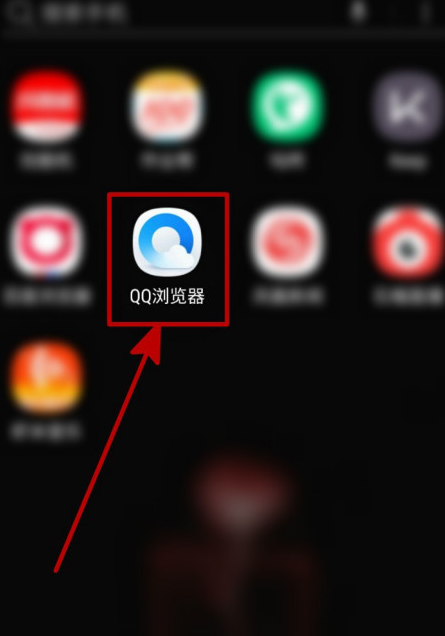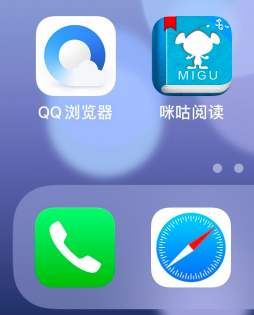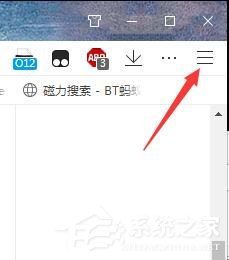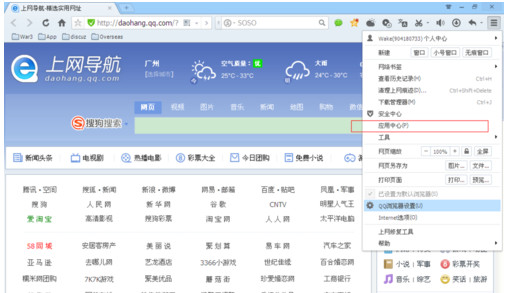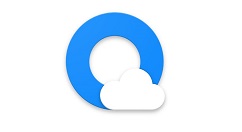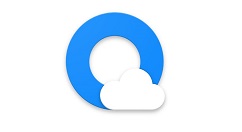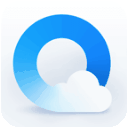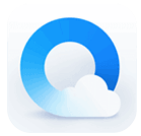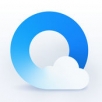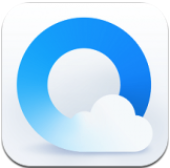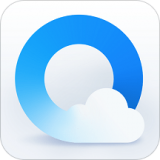QQ浏览器如何更改截图路径_QQ浏览器更改截图路径方法步骤一览
时间:2020-08-05 12:06:24
编辑:李尬尬
QQ浏览器如何更改截图路径?当我们在使用qq浏览器想要更改截图路径应该怎么操作呢?今天小编就给大家带来QQ浏览器更改截图路径的方法步骤,让我们一起来看看吧。
方法/步骤
1、我们需要先找到桌面的qq浏览器,双击打开

2、然后我们双击打开我们的软件,会弹出我的页面
3、接着我们在右上角找到小剪刀的图标,这就是截图的图标

4、这时候我们点击后面的下拉选项,我们会出现一些设置,快捷键是shift+ctrl+x

5、接下来我们在下部分找到截图设置
6、最后我们更改一下截图的设置,更改一下路径就好了

QQ浏览器相关攻略推荐:
QQ浏览器怎么修改下载保存默认位置_QQ浏览器修改下载保存默认位置步骤解析
以上就是ai7手游帮小编为你带来的全部内容,希望大家喜欢,想了解更多软件资讯,请多多关注ai7手游帮。
相关推荐
更多-
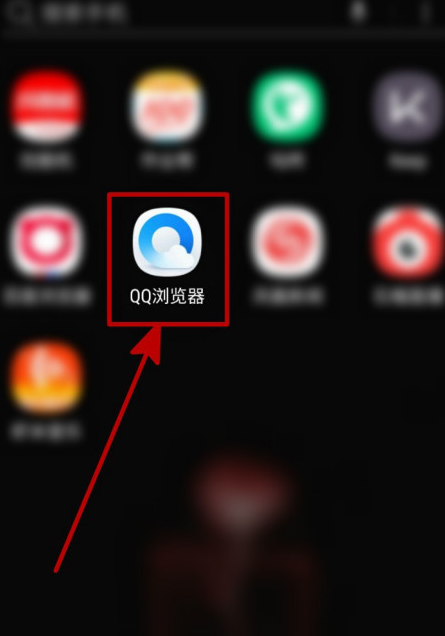
QQ浏览器快速翻页功能怎么用
2021-09-09
-
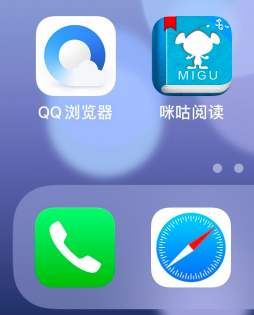
QQ浏览器网址怎么收藏
2020-09-07
-

地址栏在哪里手机qq浏览器
2020-08-05
-
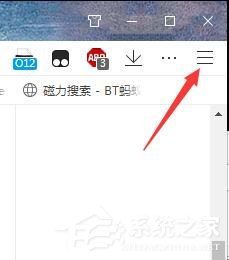
QQ浏览器无痕模式怎么启用
2023-03-05
-
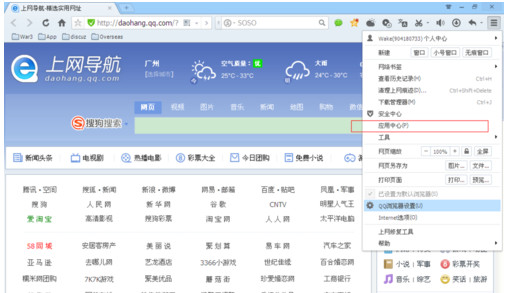
QQ浏览器怎么翻译网页
2020-08-05
-
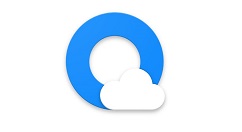
QQ浏览器如何设置常用网站_QQ浏览器设置常用网站步骤解析
2023-05-01
-
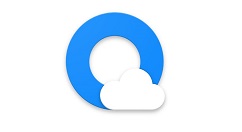
qq浏览器如何开启高速渲染组件_qq浏览器开启高速渲染组件方法分享
2020-08-05
-

QQ浏览器怎么屏蔽广告_QQ浏览器屏蔽广告步骤详解
2020-08-05
相关软件
更多 qq浏览器去广告精简版
qq浏览器去广告精简版 QQ浏览器极速版
QQ浏览器极速版 QQ浏览器2017版 V8.5.0.4220 安卓版
QQ浏览器2017版 V8.5.0.4220 安卓版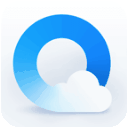 QQ浏览器2023最新版v13.9.0.0053
QQ浏览器2023最新版v13.9.0.0053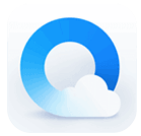 qq浏览器安卓版
qq浏览器安卓版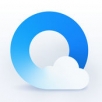 QQ浏览器 X86版APP
QQ浏览器 X86版APP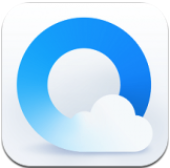 QQ浏览器安卓版v13.2.0.0101
QQ浏览器安卓版v13.2.0.0101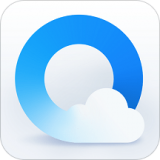 QQ浏览器去广告版
QQ浏览器去广告版
CopyRight©2001年-2024年 浙ICP备2024085849号-3
ai7手游帮 All Rights Reserved
意见反馈